系统:PC
日期:2025-09-10
类别:影音媒体
版本:v1.2
Moo0VideoMinimize官方版是一款十分好用的视频压缩软件,通过该软件用户可以在保证视频画质的情况下,将视频的体积压缩到最小,并支持avi,flv,mkv等多种格式。Moo0VideoMinimize中文版与其他压缩软件不同,该软件可以让用户自定义视频的体积,软件将根据你输入的体积大小,选择不同的压缩方式。
Moo0VideoMinimize官方版是一个视频编辑让用户调整视频大小到他们想要的任何长宽比或屏幕尺寸,并减小文件大小,有多种变更方法取决于他们想要的结果。
1、Moo0VideoMinimize官方版支持最前端显示。
2、视频支持拖拽导入。
3、视频文件支持多种排序方式。
4、视频宽高比例自定义调整,也可软件自动调整。
5、转换格式支持MP4、AVI、FLV、MKV
6、转化视频画质支持三个等级选择。
7、还可以只测试转换一部分。
1、Moo0VideoMinimize中文版安装向导界面,点击下一步。
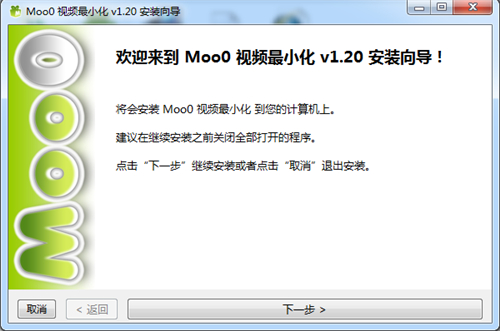
2、接受安装许可协议,进入下一步安装。
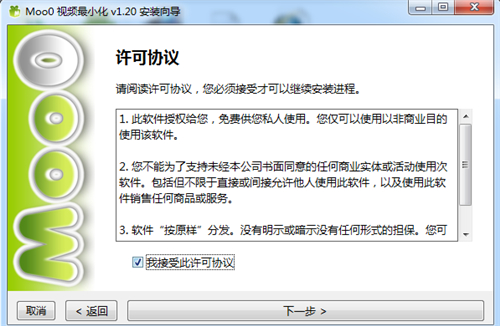
3、选择软件安装的目录,点击浏览选择不同的目录。
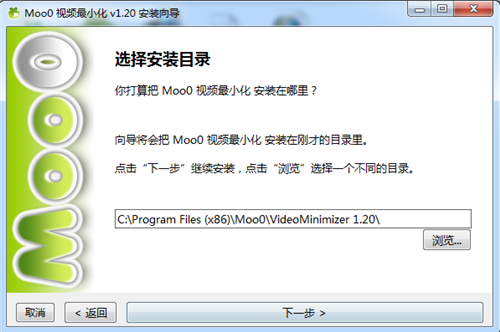
4、快速启动、快捷方式创建选择。
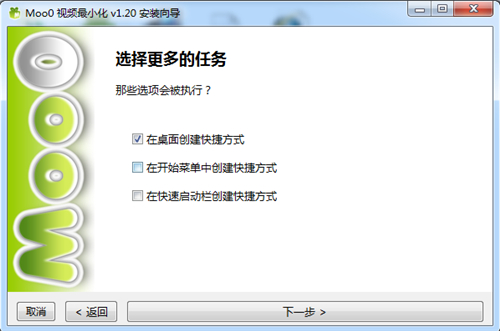
5、软件准备安装,安装相关信息显示。
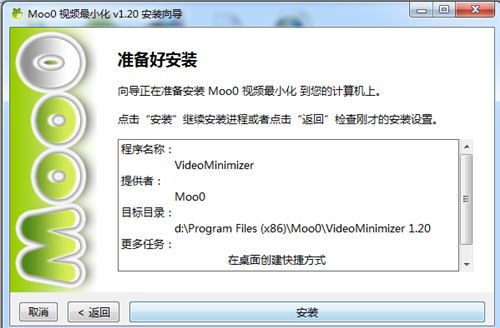
6、软件安装正在进行。
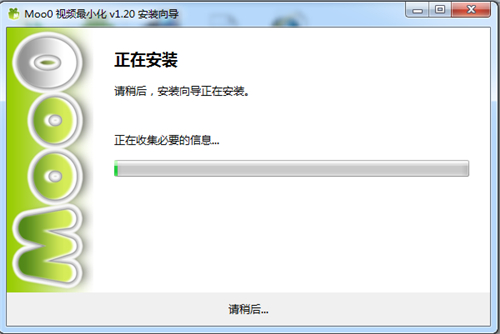
7、安装完成,勾选立即运行程序,点击关闭退出安装。
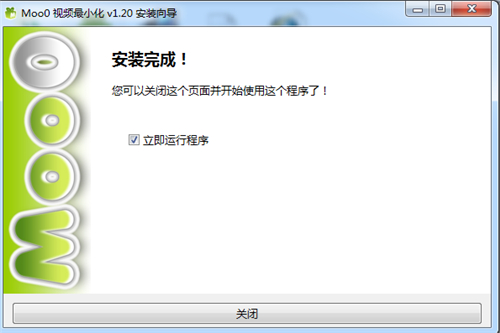
1.首先第一步我们打开软件之后,在软件界面中点击方式,By File Size是按文件大小,选择的下拉列表,然后在其中选择我们想要使用的视频压缩方式。
2.选择好视频压缩方式之后,我们打开宽高Width选项的下拉列表Auto是自动调整,对这个宽高选项可以进行尺寸的选择,有需要的用户进行具体的修改即可。
3.接着下一步就是对视频的格式Fomat进行选择,在选择这个格式的时候也是打开下拉列表,如果同时需要转换格式的用户直接在这里选择需要的格式即可。

4.设置好格式之后,下一步是在界面的画质Quality这个模块中Best画质最好,选择自己想要的画质选项,根据需求进行选择就可以了。
5.设置好这些压缩视频的参数之后,我们打开视频文件所在的界面,然后点击选中想要压缩的视频,将它拖动到软件的拖放框中,拖放进去即可开始压缩操作。
6.视频拖放进来开始压缩操作之后,我们在界面下方也可以看到一个压缩进度,我们只需要等待他压缩完成即可。

热门推荐
相关应用
实时热词
评分及评论
谢谢小编大大分享,支持一下。。。
很好很强大,用起来很方便
是正版的。
这是好东西,谢啦。
感谢分享!经典软件!
点击星星用来评分